
office 365 for groupwise(office 365数据迁移工具)
v12.08.01 免费版- 软件大小:8.35 MB
- 更新日期:2020-06-08 14:22
- 软件语言:简体中文
- 软件类别:备份恢复
- 软件授权:免费版
- 软件官网:待审核
- 适用平台:WinXP, Win7, Win8, Win10, WinAll
- 软件厂商:

软件介绍 人气软件 下载地址
Kernel Office365 Migrator for GroupWise是一款用于Office365数据迁移工具;用户可以使用此工具从本地将所有的数据都迁移到云端进行储存,该软件允许用户将所有邮箱从Novell GroupWise迁移到MS Office365;此程序还支持批量迁移文件,可以通过批处理媒介轻松地一次列出和迁移GroupWise邮箱,支持创建批处理文件并存储GroupWise邮箱帐户记录;批处理文件的创建简化了为Office365中的已迁移邮箱定义保存位置和保存模式的任务;支持使用MS Excel工作表进行批处理文件迁移:现在,通过.xls工作表迁移批处理明智的邮箱;支持使用.NUCON批处理文件,用户现在可以创建和维护excel表,其中包含要迁移的邮箱的完整详细信息;支持使用命名的Unicode字符迁移邮箱文件夹,并根据Novell GroupWise邮箱中的文件夹名称修改文件夹名称;需要用户可以下载体验
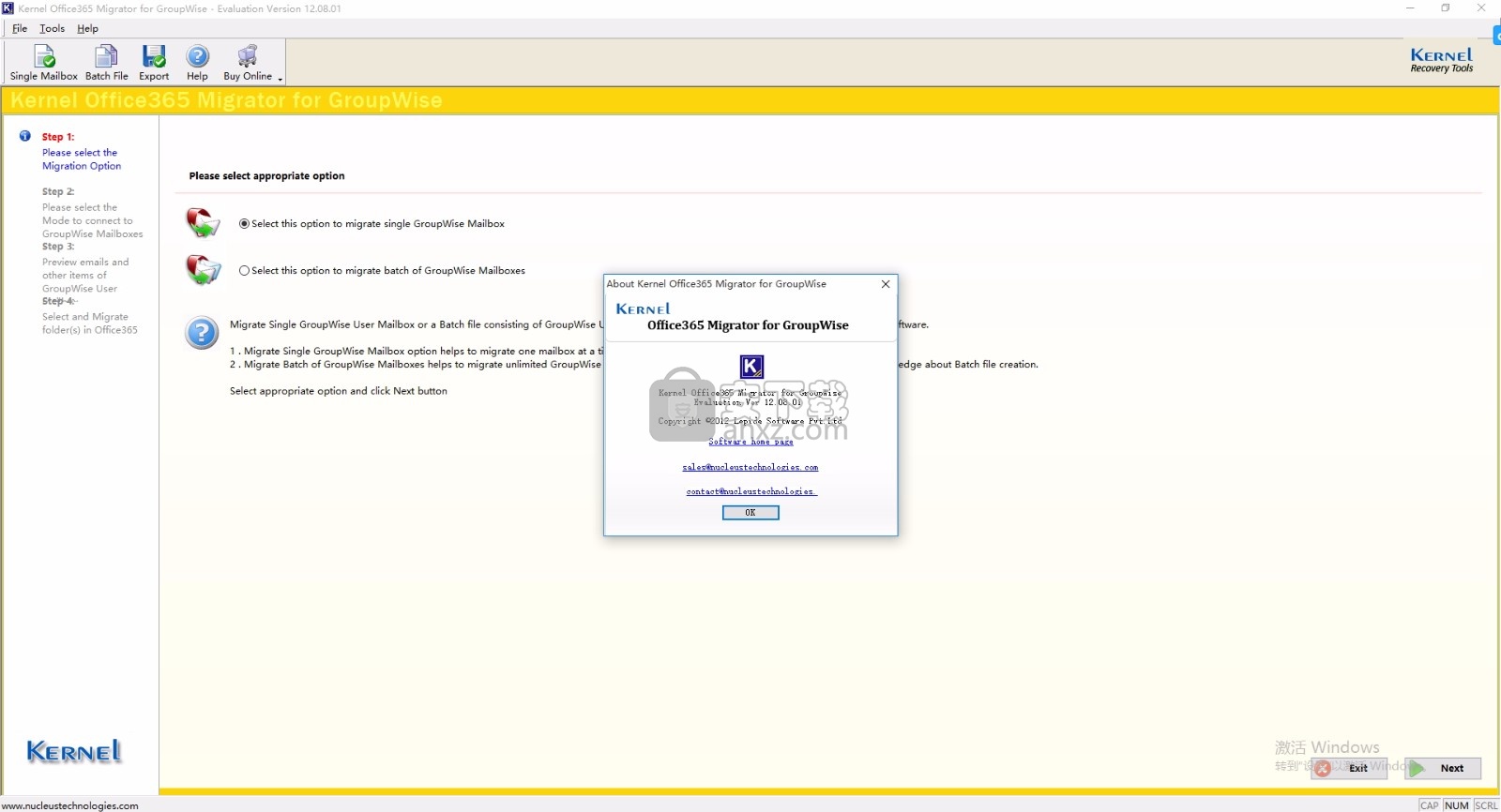
软件功能
迁移存档的GroupWise项目:
该软件使您能够从分组智能邮箱中迁移存档项目。
迁移完整的通讯簿:
该软件可以从组用户邮箱中迁移频繁的联系人并完成通讯录。
从GroupWise迁移到Office365:
用于GroupWise的内核Office365迁移器有助于从Novell GroupWise服务器迁移到Office365。
它完美地迁移了GroupWise邮箱的每个项目,并直接保存到Office365用户邮箱。
快速迁移,无需任何其他软件
该软件使您可以使用现有的网络连接迁移到Office 365,而无需使用任何其他软件。
指定Office 365的登录凭据,软件将自动执行迁移。
迁移单个GroupWise邮箱:
它可以有效,安全地迁移单个GroupWise邮箱。
迁移GroupWise邮箱批次
它通过.NUCON或.XLS文件迁移批处理的GroupWise邮箱
无限GroupWise邮箱可以安全,准确地迁移并保存到Office365。
安全,准确地迁移
从GroupWise到Office365的迁移过程不需要最终用户参与,因为通过内核软件可以安全可靠地可靠地执行迁移。
邮箱迁移后,用户可以继续工作,没有任何问题。
软件特色
恢复已删除的项目
用于GroupWise的Kernel Office365 Migrator也可以恢复和迁移已删除的项目。
垃圾桶文件夹中的电子邮件可以通过该软件轻松恢复,然后迁移并保存到Office365。
支持Unicode字符迁移:
用于GroupWise的内核Office365迁移器支持unicode字符的准确迁移
准确的迁移
它可以准确迁移GroupWise用户邮箱的每个项目。
它提取并扫描数据的每一位,并成功迁移整个邮箱。
它迁移每个文件夹及其各自的项目:邮箱,日历,联系人,文档,清单,存档,文件柜和回收站项目
所有项目均以树状结构列出,软件可以帮助您在保存之前预览电子邮件,日历条目,图像,约会和其他项目。
安装步骤
1、用户可以点击本网站提供的下载路径下载得到对应的程序安装包
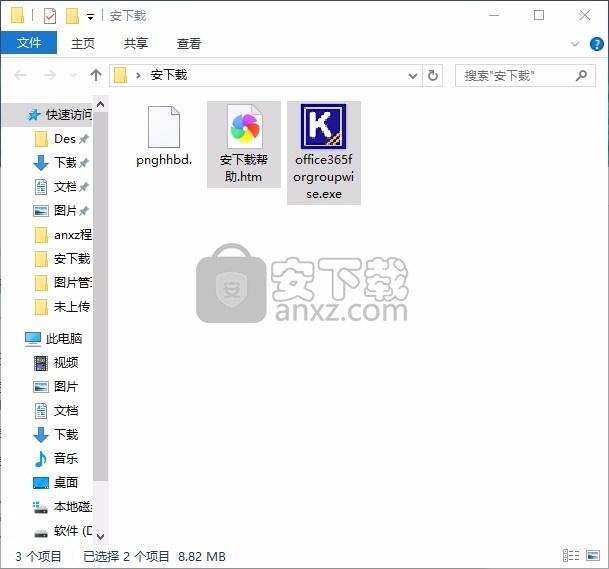
2、只需要使用解压功能将压缩包打开,双击主程序即可进行安装,弹出程序安装界面
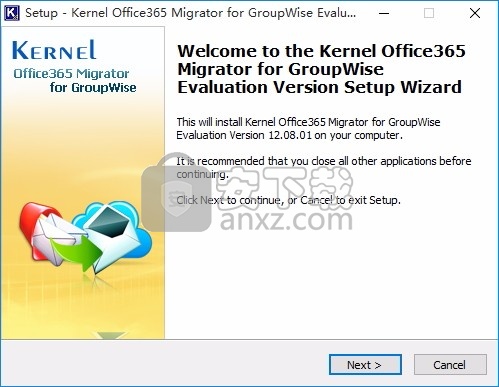
3、同意上述协议条款,然后继续安装应用程序,点击同意按钮即可
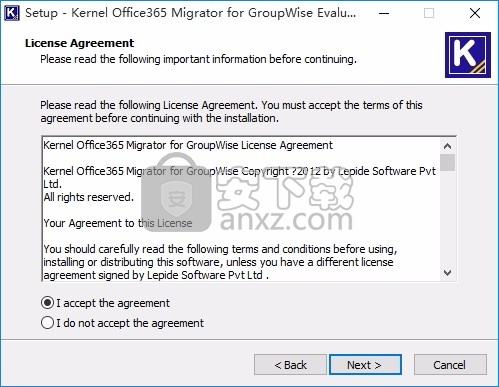
4、可以根据自己的需要点击浏览按钮将应用程序的安装路径进行更改
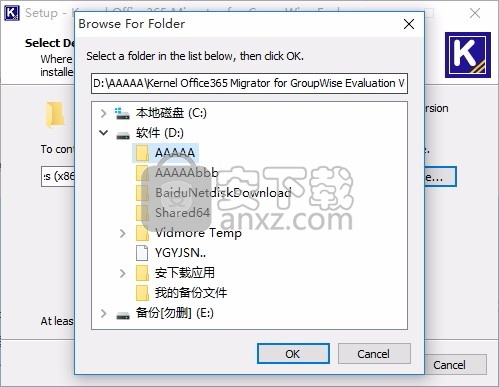
5、弹出以下界面,用户可以直接使用鼠标点击下一步按钮
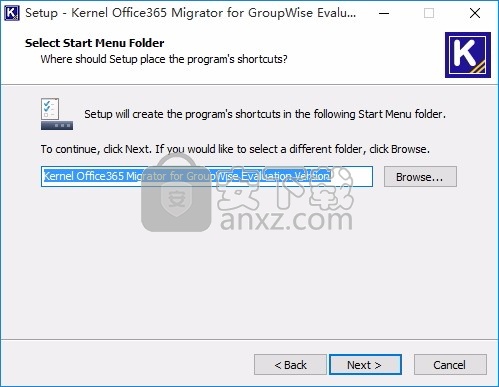
6、桌面快捷键的创建可以根据用户的需要进行创建,也可以不创建
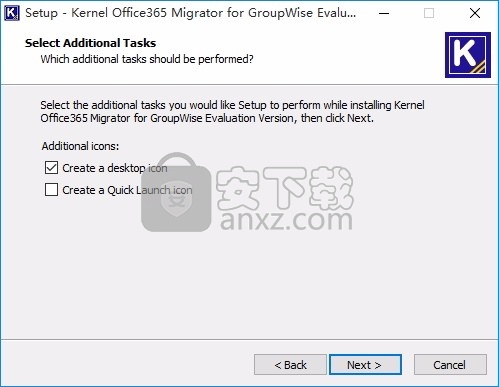
7、现在准备安装主程序,点击安装按钮开始安装
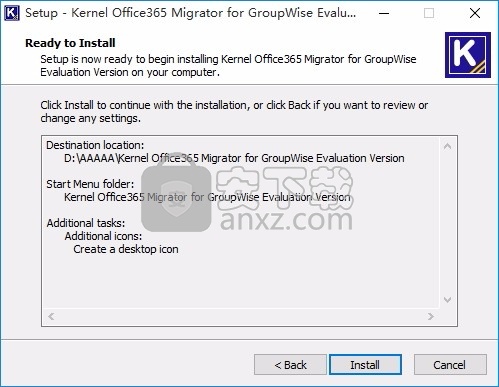
8、弹出应用程序安装进度条加载界面,只需要等待加载完成即可
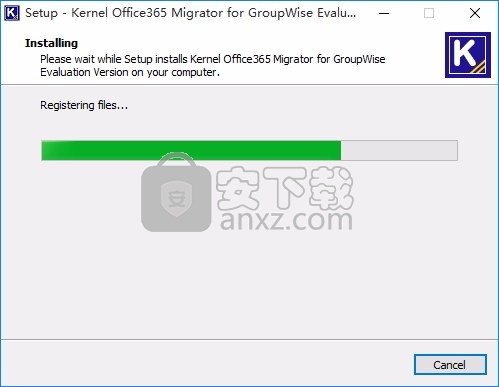
9、根据提示点击安装,弹出程序安装完成界面,点击完成按钮即可
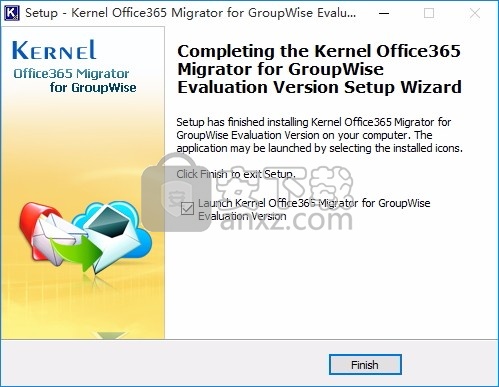
使用教程
迁移单个GroupWise邮箱
了解轻松执行Single GroupWise邮箱迁移的步骤
步骤1:
启动用于GroupWise软件的内核Office365 Migrator-电子邮件迁移软件。 GroupWise的内核Office365迁移器将要求您选择一个选项以继续。选择第一个选项:
选择此选项以迁移单个GroupWise邮箱
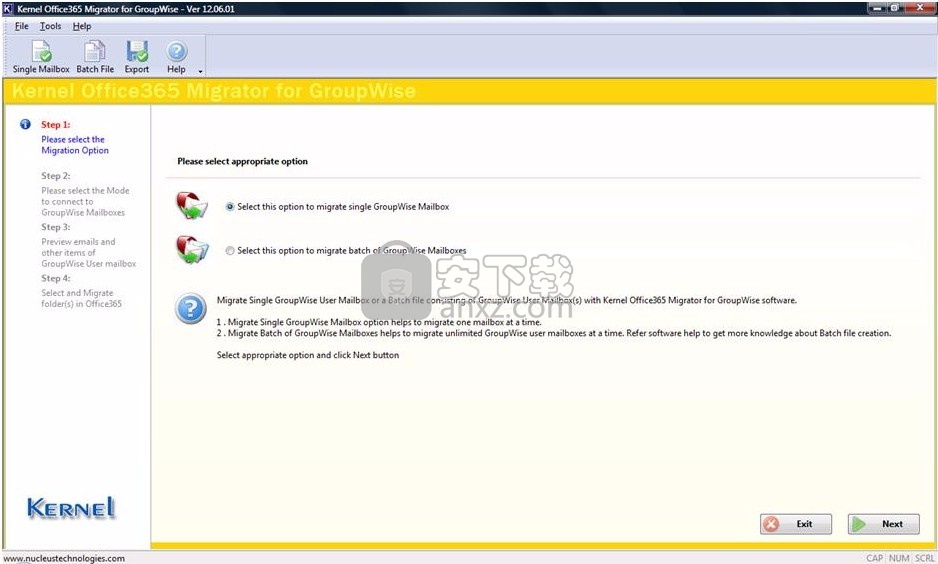
第2步 :
1.迁移Single GroupWise邮箱:此选项将帮助您迁移Single GroupWise邮箱。
选择单选按钮“选择此选项以迁移单个GroupWise邮箱”,然后单击“下一步”按钮
将显示以下窗口:
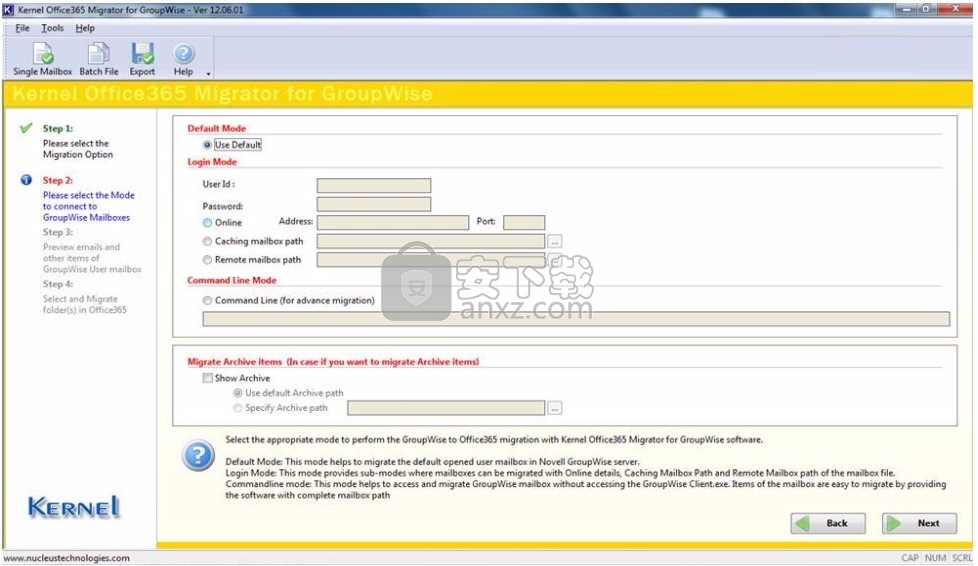
该窗口显示三种连接到Novell GroupWise邮箱和存档选择选项的模式:默认模式,登录模式和命令行模式。
选择任何一种模式,然后执行Single GroupWise邮箱的迁移。
默认模式:此模式迁移GroupWise Client中当前/默认打开的邮箱的项目。了解在默认模式下如何进行迁移....
登录模式:此模式提供子模式,可以使用邮箱文件的联机详细信息,缓存邮箱路径和远程邮箱路径连接和迁移邮箱。知道如何在登录模式下进行迁移。
命令行模式:此模式有助于访问和迁移GroupWise邮箱,而无需访问或打开GroupWise客户端。通过输入完整的邮箱路径到Kernel软件,可以轻松迁移邮箱中的项目:
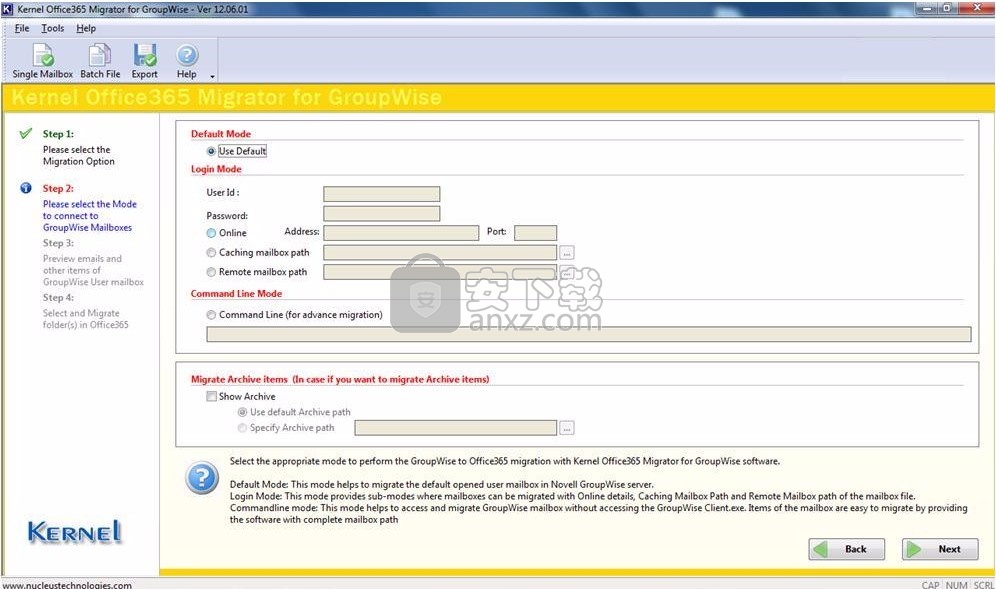
迁移存档项目(如果要迁移存档项目)了解更多...
如果您也想将存档项目与其他项目一起迁移,请启用此部分。
一个。使用默认存档路径:如果您希望软件使用存档文件夹的默认路径,请选择此选项
b。指定存档路径:如果要指定存档文件夹的任何其他驱动器位置,请选择此选项。
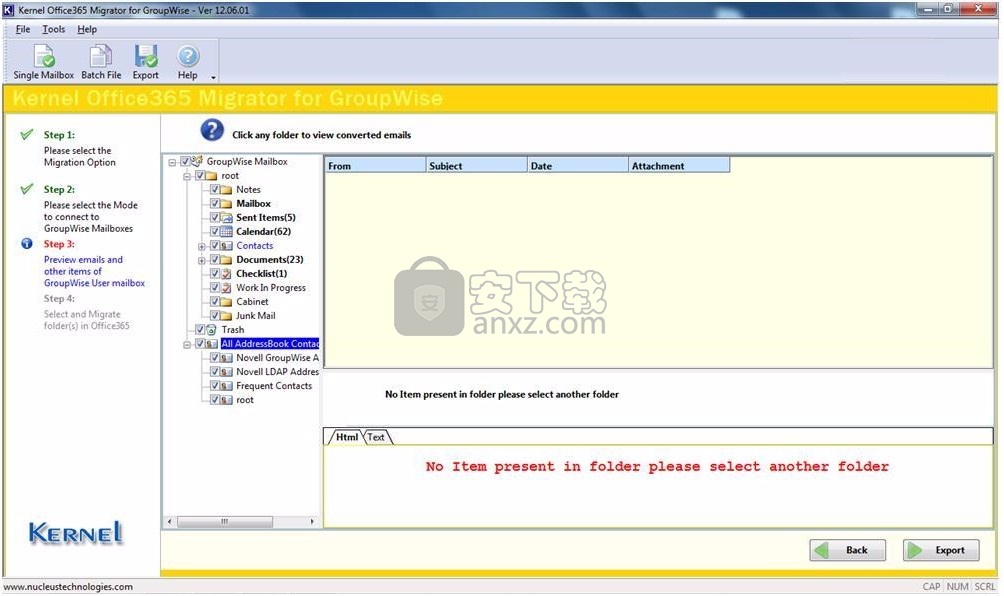
2.迁移GroupWise邮箱的批处理:也定义为多文件迁移模式,它有助于迁移GroupWise邮箱的批处理文件,该批处理文件存储100s和1000s GroupWise用户邮箱的详细信息。无限GroupWise邮箱很容易使用此选项进行迁移。
预设模式
默认模式将迁移Novell GroupWise客户端中的当前工作用户邮箱。
选择“之后,选择此选项以迁移Single GroupWise邮箱”。将出现以下窗口。
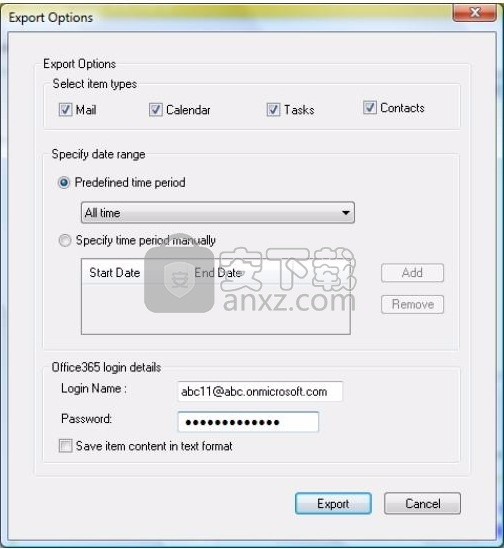
步骤1:选择“使用默认值”选项,以默认模式连接到GroupWise邮箱。该选项默认在软件中启用。激活并选择“存档文件”选项也可以迁移已存档的电子邮件。
注意:用于GroupWise的内核Office365迁移器在默认模式下连接到Novell GroupWise Client中当前打开的GroupWise邮箱。
步骤2:点击“下一步”按钮继续...
用于GroupWise的内核Office365迁移器将扫描GroupWise邮箱以查找其中的现有项目。找到的文件夹:邮箱,已发送邮件,日历,正在进行的工作,联系人,文档,清单,档案,正在进行的工作,文件柜,垃圾箱以树状结构显示。
步骤3:选择任意一个标签,以Text或HTML格式查看所选电子邮件的预览:
选择任何GroupWise邮箱文件夹以查看其内容。电子邮件,日历,联系人和其他项目将显示在窗口的左窗格中。窗口的右窗格显示从左窗格中选择的文件夹的各个项目。底部窗格显示从窗口右窗格中选择的项目的预览。
窗口的底部窗格包含两个选项卡:文本和HTML
步骤4:点击Export(导出)按钮继续。
步骤5:选择项目类型并指定日期范围。提供Office365登录详细信息。默认情况下,项目将以HTML格式保存,要以文本格式保存,请选中可选复选框。单击导出。
将显示导出过程的进度。
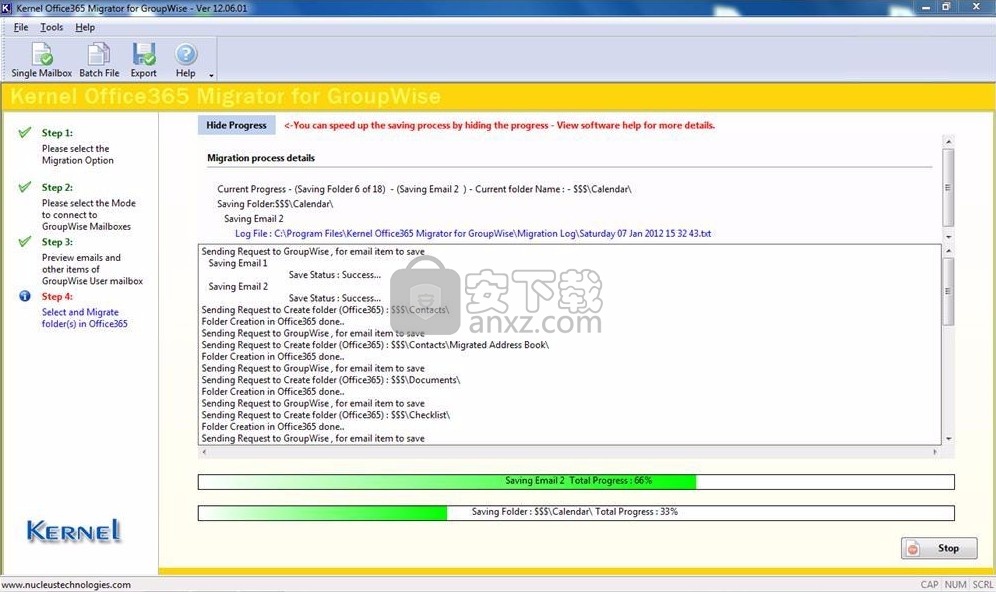
邮箱项目保存后。路径将显示在屏幕上。
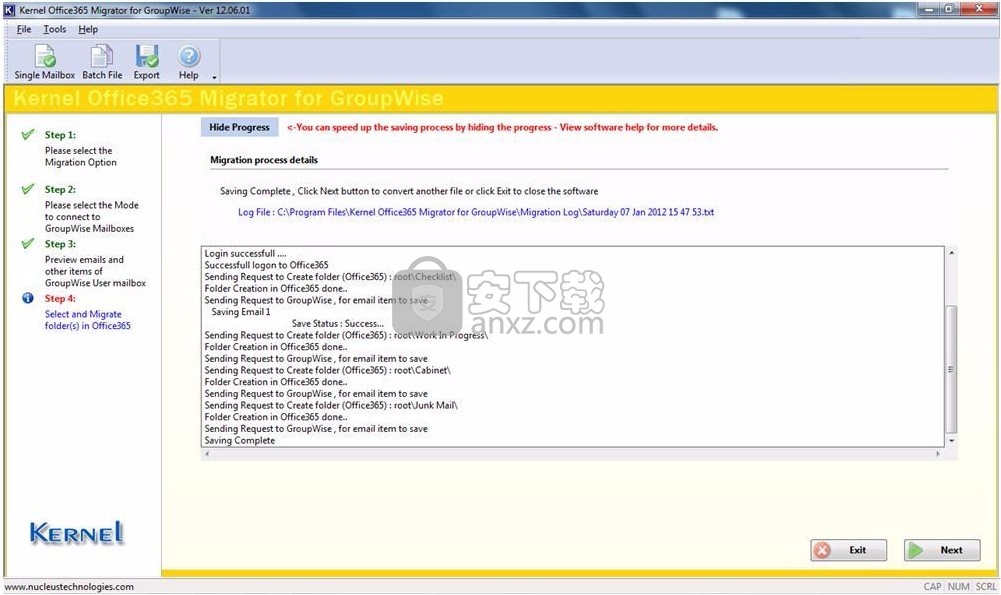
使用.NUCON文件迁移GroupWise邮箱的批处理
“使用.NUCON批处理文件进行迁移”
了解通过.NUCON批处理文件可以轻松地执行多个GroupWise邮箱迁移的步骤。多个GroupWise邮箱迁移是在先前创建的.NUCON批处理文件的帮助下执行的。 Kernel for Novell GroupWise使您可以使用Kernel Office365 Migrator for GroupWise Batch File Creator软件创建批处理文件。
在迁移过程中,必须在“多文件迁移”部分中列出创建的批处理文件。 (有关GroupWise批处理文件创建器software.chm用户帮助手册,请参阅内核Office365迁移器,以了解为多个GroupWise邮箱迁移创建批处理文件的步骤)
您只需要运行迁移批处理文件选项,然后让软件完成其工作即可。您无需坐在计算机前,而不必等待每一步,也无需提供密码或登录详细信息的身份验证(因为这些详细信息已在.NUCON文件中定义)。
步骤1:
启动用于GroupWise软件的内核Office365 Migrator-电子邮件迁移软件。选择单选按钮:选择此选项以迁移GroupWise邮箱批次
步骤2:点击“下一步”按钮。软件将打开窗口,以选择并列出使用Kernel Office365 Migrator为GroupWise Batch File Creator软件创建的* .NUCON批处理文件。
步骤3:选择.NUCON文件,然后单击Open(打开)按钮。批处理文件项将在软件中列出:
注意:一次只能列出1个批处理文件。要列出并迁移另一个批处理文件,请单击“选择文件”按钮。
一个批处理文件可以具有100和1000个用户邮箱详细信息,可以将其保存到Office365。
步骤4:点击Export(导出)按钮。软件将开始保存过程。在开始该过程之前,软件将显示消息以进行地址簿迁移:是否也要导出地址簿?
如果要执行迁移,请单击“是”,否则,请单击“否”。
注意:在保存过程中,您可以隐藏/停止正在运行的保存信息,以加快保存过程。单击“隐藏进度”按钮将其隐藏,然后单击“显示进度”按钮以再次恢复进度。
成功保存后,软件将显示以下消息:“保存完成”
Novell GroupWise邮箱电子邮件和其他项目现在已成功保存,并且可以在Office365中查看。
创建用于批量迁移的Excel数据库
“使用.XLS批处理文件进行迁移”
利用在GroupWise软件的Kernel Office365 Migrator中添加的新的有益功能。
创建一个Excel工作表(.xls)并保存尽可能多的分组智能邮箱的详细信息,然后将其导入到GroupWise Batch File Creator软件的Kernel Office365迁移器中。
之后,将列出的项目另存为.NUCON文件,以在GroupWise软件的Kernel Office365 Migrator中批量迁移智能邮箱。
下载地址
人气软件
-

goodsync enterprise 11中文 41.8 MB
/简体中文 -

Lenovo OneKey Recovery(联想一键数据恢复) 279.85 MB
/英文 -

RollBack Rx(系统还原软件) 56.1 MB
/简体中文 -

冰点还原精灵企业版(Deep Freeze Enterprise) 30.3 MB
/简体中文 -

Acronis True Image2020(系统数据还原工具) 479.88 MB
/简体中文 -

FileGee企业版(FileGee企业文件同步备份系统) 6.3 MB
/简体中文 -

O&O DiskImage Pro(磁盘镜像制作工具) 90.3 MB
/简体中文 -

AOMEI OneKey Recovery(傲梅一键恢复) 18.7 MB
/简体中文 -

Symantec Norton Ghost 9.0 汉化注册版 0 MB
/简体中文 -

冰点还原精灵 v8.30 中文注册版 37.00 MB
/简体中文


 优效日历(win10自带日历改良版) 2.4.4.6
优效日历(win10自带日历改良版) 2.4.4.6  Echosync(文件夹同步备份软件) v7.0.0.1
Echosync(文件夹同步备份软件) v7.0.0.1  SoftwareNetz Document Archive(文档备份软件) v1.51
SoftwareNetz Document Archive(文档备份软件) v1.51  Acronis True Image 2019(电脑备份软件) 附安装教程
Acronis True Image 2019(电脑备份软件) 附安装教程  ABC Backup Pro(电脑数据备份) v5.50 中文
ABC Backup Pro(电脑数据备份) v5.50 中文  acronis true image 2014(备份还原软件) v17.0.0.1722 中文
acronis true image 2014(备份还原软件) v17.0.0.1722 中文 











